来源:www.xinmaotao.net 时间:2022-12-03 08:15
最近有位win10系统用户在使用电脑的过程当中,想要调整屏幕亮度,但是却不知道应该怎么操作,为此非常苦恼,那么win10系统如何调整屏幕亮度呢?今天新毛桃u盘装系统为大家分享win10系统调整屏幕亮度的操作教程。
调整屏幕亮度方法介绍:
1、点击Win10系统左下角的开始菜单,在点击弹出菜单上的电脑设置,如图所示:
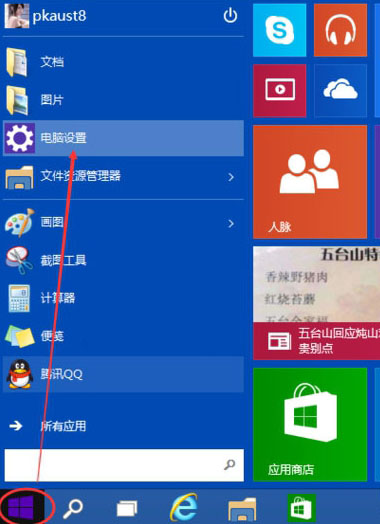
2、在电脑设置对话框的左上角可以看到“...”图标,如图所示:

3、点击后弹出下拉菜单,再点击下拉菜单上的设置,如图所示:
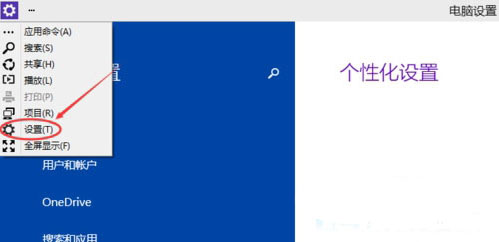
4、点击后,在右下角可以看到亮度,点击亮度就可以设置了,如图所示:
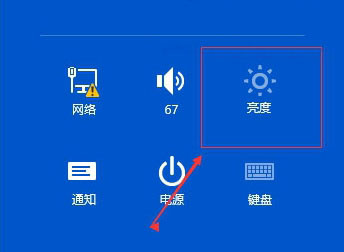
5、点击亮度后,调节活动块就可以调节Win10屏幕亮度了,如图所示:
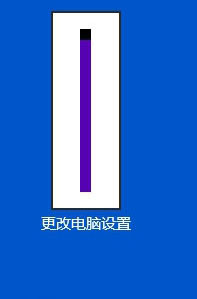
关于win10系统调整屏幕亮度的操作教程就为小伙伴们详细分享到这里了,如果用户们使用电脑的时候想要调整屏幕亮度,可以参考上述方法步骤进行操作哦,希望本篇教程能够帮到大家,更多精彩教程请关注新毛桃官方网站。
责任编辑:新毛桃:http://www.xinmaotao.net